excel如何自动汇总内容数据(excel自动汇总数据)

1.如下图是某公司三个区域绿化风景树表,现在我们想要快速汇总这三个区域所用风景树总量。

2.点击表格任意一单元格,然后同时按下Ctrl A,全选表格区域。

3.点击下图选项(Excel工具箱,百度即可了解详细的下载安装信息,本文这里就不做具体解说)
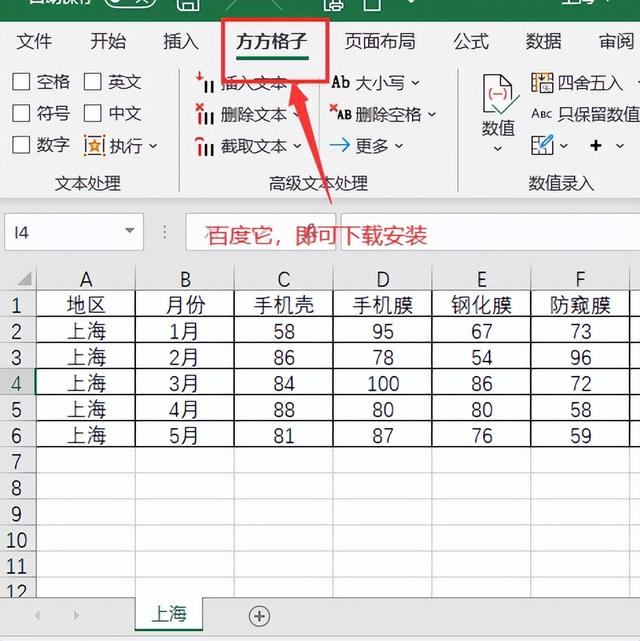
4.点击【汇总拆分】,选择【汇总多表】
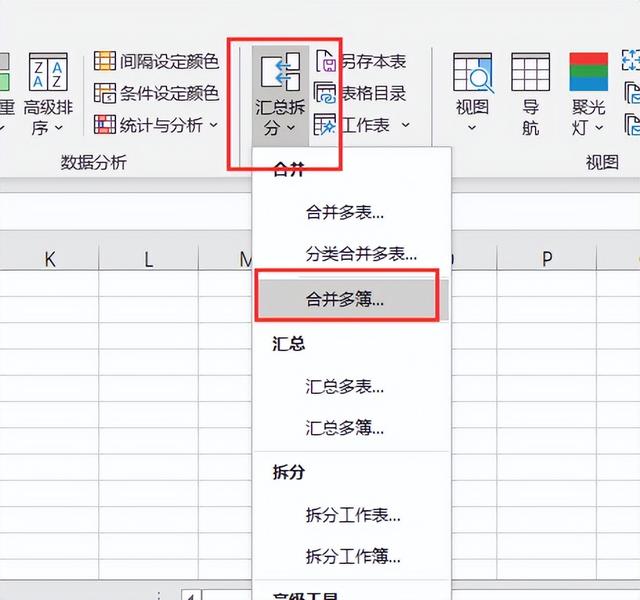
5.点击【未打开文件】,点击【添加文件】

6.勾选【二维表】

7.然后点击【确定】即可完成。
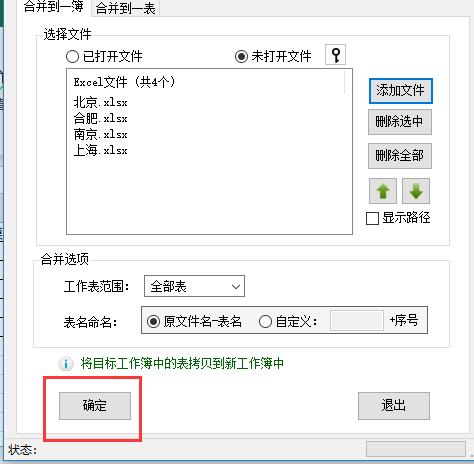
8.完成效果如下图

免责声明:本文仅代表文章作者的个人观点,与本站无关。其原创性、真实性以及文中陈述文字和内容未经本站证实,对本文以及其中全部或者部分内容文字的真实性、完整性和原创性本站不作任何保证或承诺,请读者仅作参考,并自行核实相关内容。文章投诉邮箱:anhduc.ph@yahoo.com






